Овозможете го пренасочувањето на портата за TP-LINK TD-W8951ND

1 Отворете веб-прелистувач како што се Safari, Google Chrome или Internet Explorer. На горниот дел од прозорецот во лентата со адреси во стандардната IP адреса на рутерот за модем TP-LINK (192.168.1.1), а потоа притиснете Enter.
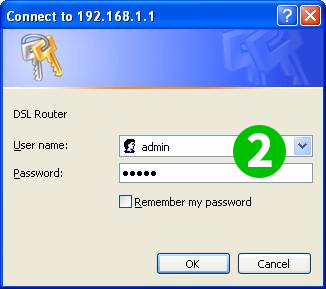
2 Напишете го корисничкото име и лозинката на страната за најавување. Стандардното корисничко име и лозинка за TP-LINK уредите се admin
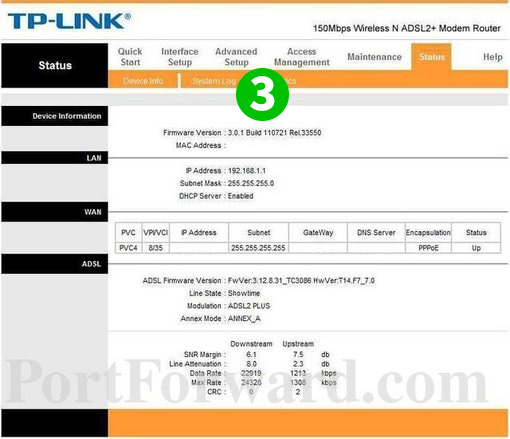
3 Кликнете на врската "Advanced Setup" близу до горниот дел од страницата.
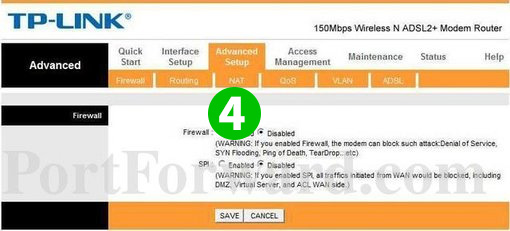
4 Кликнете на „NAT“
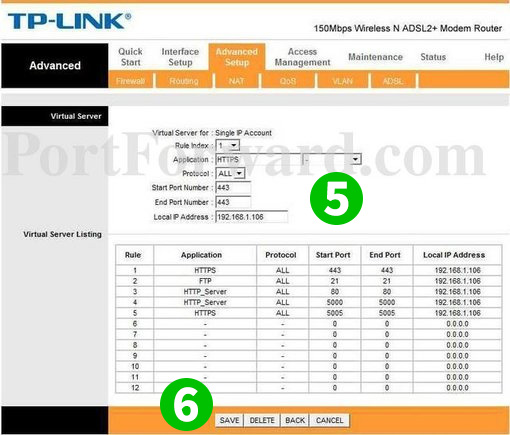
5 Додадете ново или изменете го постојното правило за пренасочување на „Start Port“ и „End Port“ 80 на IP адресата на компјутерот cFos Personal Net што работи и изберете „ALL“ како „Protocol“
6 Кликнете на "Save"
Пренасочувањето на пристаништето сега е конфигурирано за вашиот компјутер!
Овозможете го пренасочувањето на портата за TP-LINK TD-W8951ND
Упатства за активирање на Port Forwarding за TP-Link TD-W8951ND